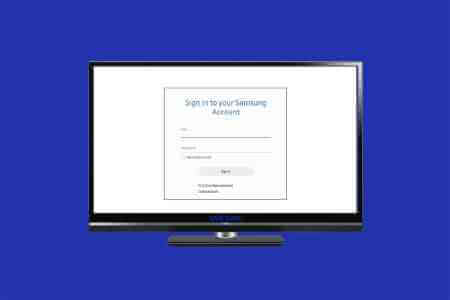Punktopstillinger er gode, når man arbejder med Detaljerede elementer såsom menuen dagsorden, handlingspunkter osv. I Microsoft Excel er punktlister dog ikke en lige så let tilgængelig funktion som i Microsoft Word. Dette skyldes, at Microsoft Excel ikke har en knap på båndet til at oprette punktlister. Her er 3 af de bedste måder at indsætte punktlister i Microsoft Excel.
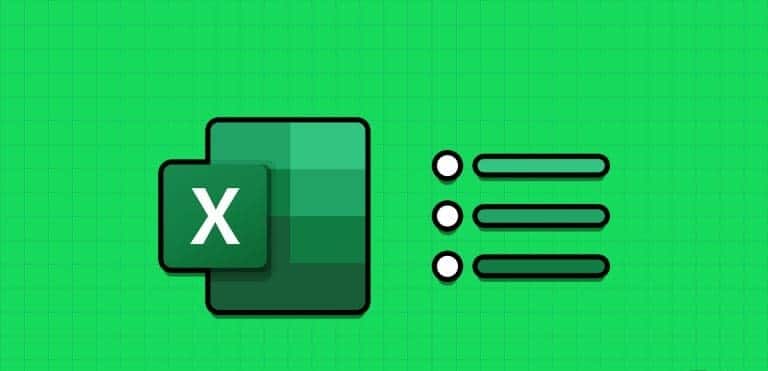
Selvom der ikke er nogen direkte mulighed for at inkludere punktopstillinger, er der andre muligheder, du kan prøve. Her er nogle af de bedste måder at indsætte punktopstillinger i Microsoft Excel.
Sådan tilføjer du punkttegn i Excel ved hjælp af tastaturgenveje
Stiplede punkter har forskellige symboler til at repræsentere dem. Et eksempel på et almindeligt brugt symbol for en prik er den midterste prik "•". I Microsoft-programmer som Excel har disse symboler en forkortelse. Sådan bruger du tastaturgenvejen til at oprette en prik:
Trin 1: Klik på knappen "Start" på proceslinjen for at åbne Start-menuen og skriv Excel for at søge efter programmet.
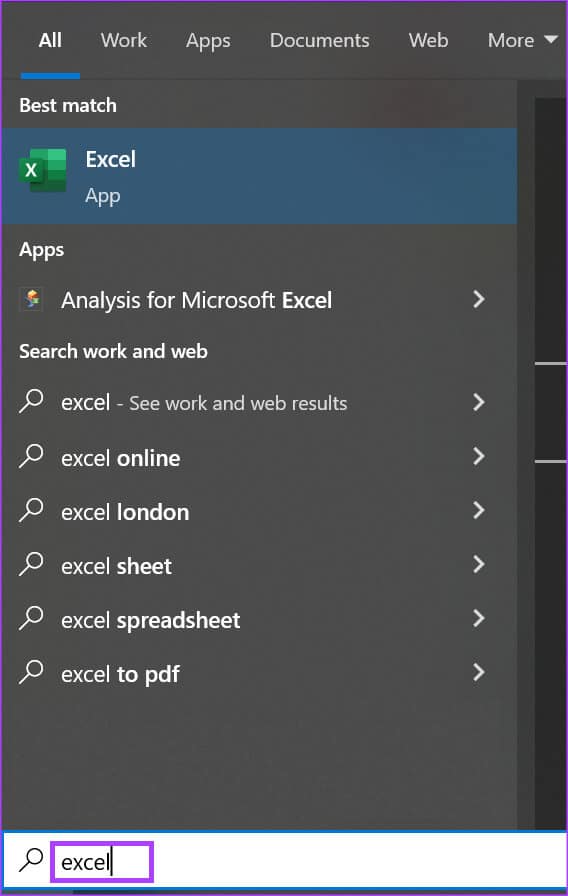
Trin 2: Klik på Anvend eller fra resultaterne Microsoft Excel-projektmappe at åbne den.
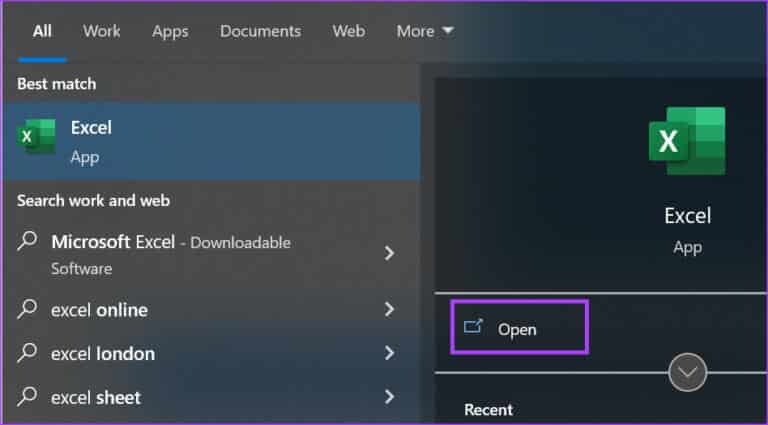
Trin 3: I en Excel-projektmappe skal du vælge celle som du vil indsætte et punktum i.
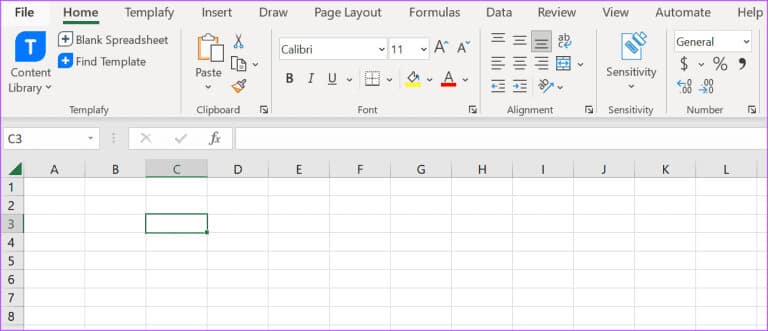
Trin 4: På dit tastatur skal du trykke og holde nede følgende tastaturgenveje (og tastesekvenser) for at få de tilhørende punkttegn:
| nøgler | priksymbol |
| Alt + 4 | ♦ |
| Alt + 7 | • |
| Alt + 9 | ○ |
| Alt + 1 6 | ► |
| Alt + 2 5 4 | ■ |
| Alt + 0 1 4 9 | • |
Tabel, der viser tastaturgenveje til punktsymboler
Det er vigtigt at bemærke, at du skal bruge et tastatur med et numerisk tastatur for at denne genvej kan virke. Sørg også for, at du har aktiveret tallåsen på dit tastatur for at få det korrekte resultat ved at bruge denne tastaturgenvej.
Sådan tilføjer du punktopstillinger i Excel ved hjælp af CHAR-formlen
En anden måde, du kan tilføje punkttegn til dit Excel-regneark, er at bruge CHAR-formlen. Du kan bruge CHAR-formlen sammen med ASCII-standarden (American Standard Code for Information Interchange) til at kode hvert bogstav, tal og symbol på computere med et tilsvarende tal. Ved at skrive CHAR-formlen og dens tilsvarende ASCII-kode vises et punkttegn. Sådan bruger du det til at oprette dit punkttegn:
Trin 1: Klik på knappen "Start" på proceslinjen for at åbne Start-menuen og skriv Excel for at søge efter programmet.
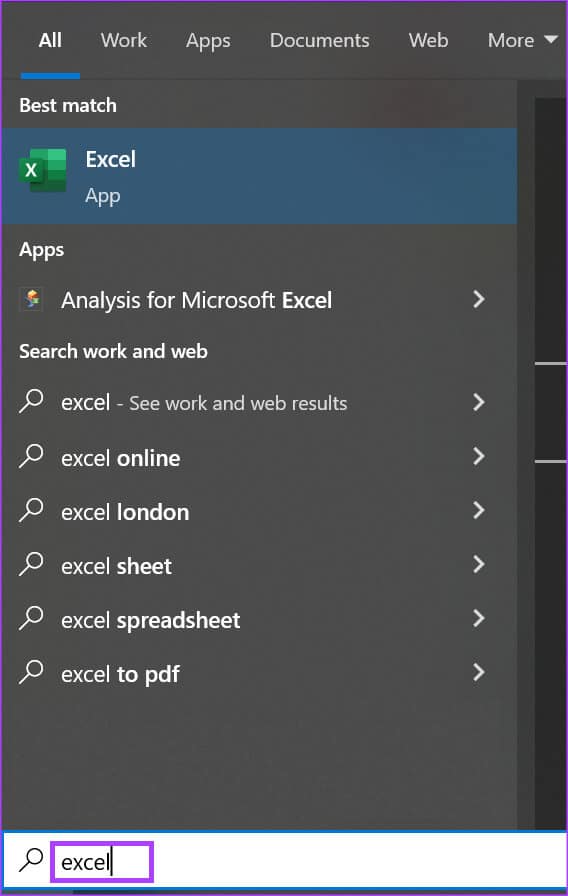
Trin 2: Klik på Anvend eller fra resultaterne Microsoft Excel-projektmappe at åbne den.
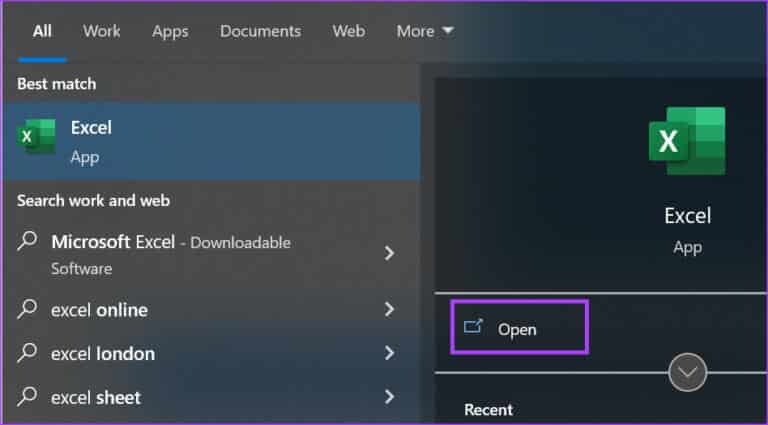
Trin 3: I en Excel-projektmappe skal du vælge celle som du vil indsætte et punktum i.
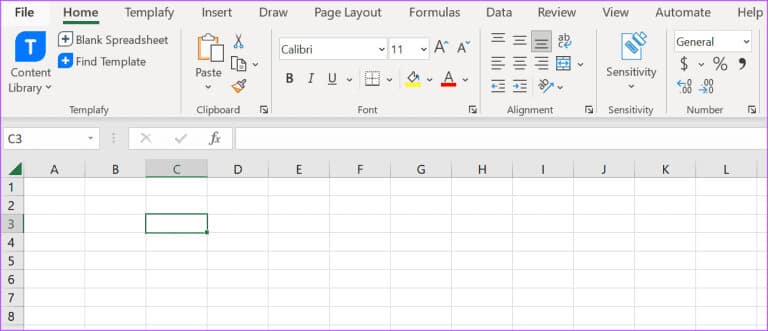
Trin 4: I cellen skal du indtaste Symbol = ledsaget b CHAR. Så du bliver nødt til at indtaste =CHAR.
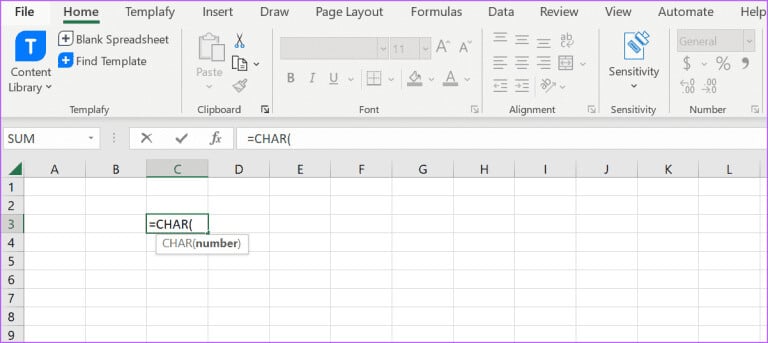
Trin 5: Klik på Tab-tast På tastaturet for at få den første parentes.
Trin 6: skrive 0149 Inde i beslaget, og tryk derefter på Indtast For at se den resulterende kode.
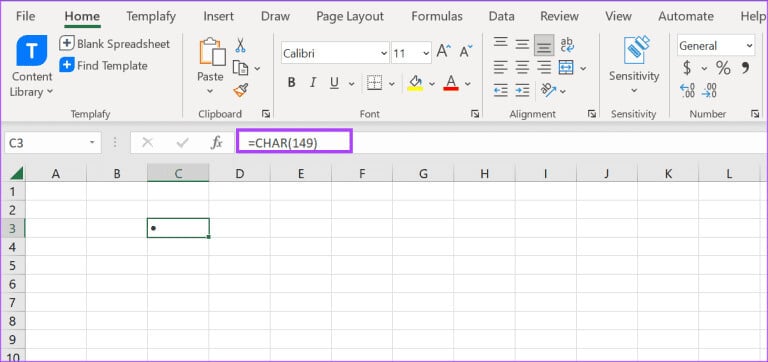
Hvis du bruger en formel til at introducere et priksymbol, vil det begrænse dine muligheder for at tilføje tekst efter det.
Sådan tilføjer du punkttegn i Excel ved hjælp af symbolmenuen
I Microsoft Excel findes der en menu med symboler, der indeholder de fleste af de symboler, der ikke er synlige på tastaturet eller i Excel-båndet. Sådan får du adgang til den for at tilføje punkttegn til dit Excel-regneark:
Trin 1: Klik på knappen "Start" placeret på proceslinjen for at åbne menuen "Start" Og skriv excel For at søge efter applikationen.
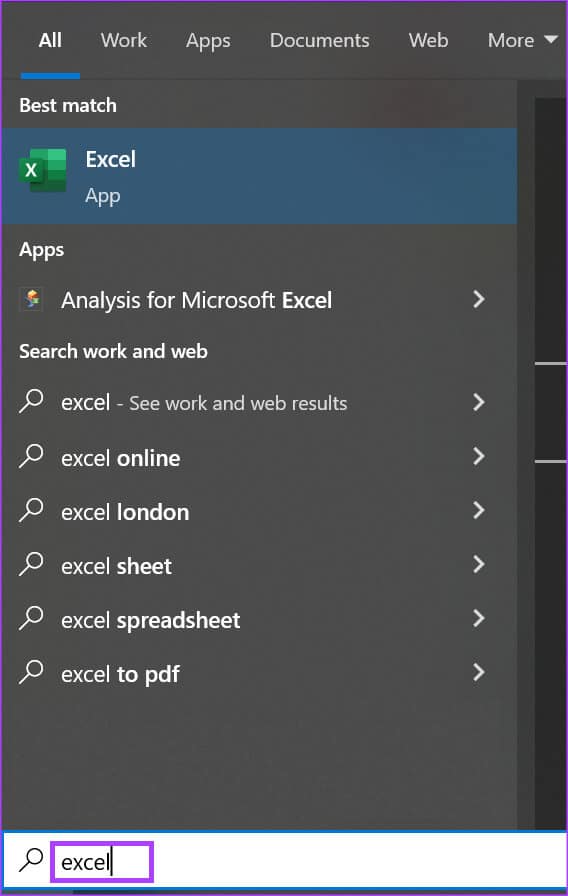
Trin 2: Klik på en app eller projektmappe fra resultaterne. Microsoft Excel at åbne den.
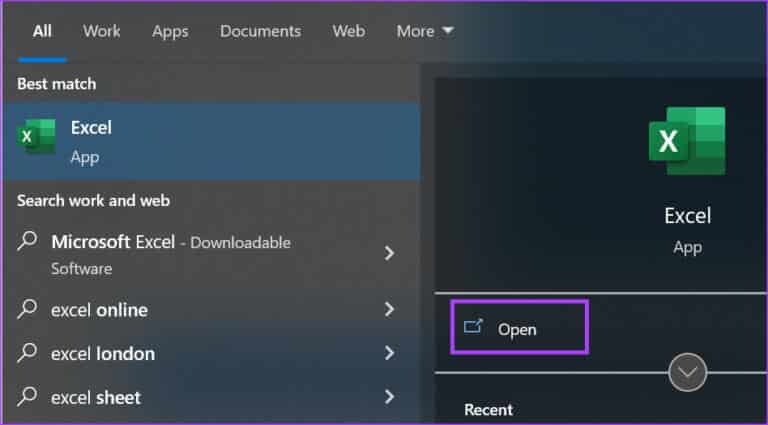
Trin 3: I en Excel-projektmappe skal du vælge celle som du vil indsætte et punktum i.
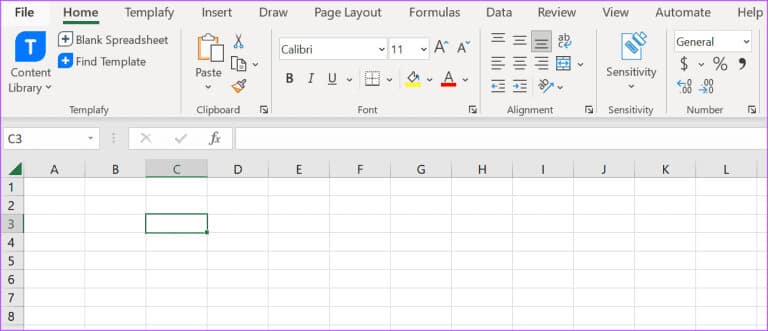
Trin 4: Klik på fanen på Excel-båndet Indskud.

Trin 5: Klik på rullemenuen med ikonsæt, og vælg kode fra kontekstmenuen.

Trin 6: Klik på fanen "Symboler" I dialogboksen Symboler.
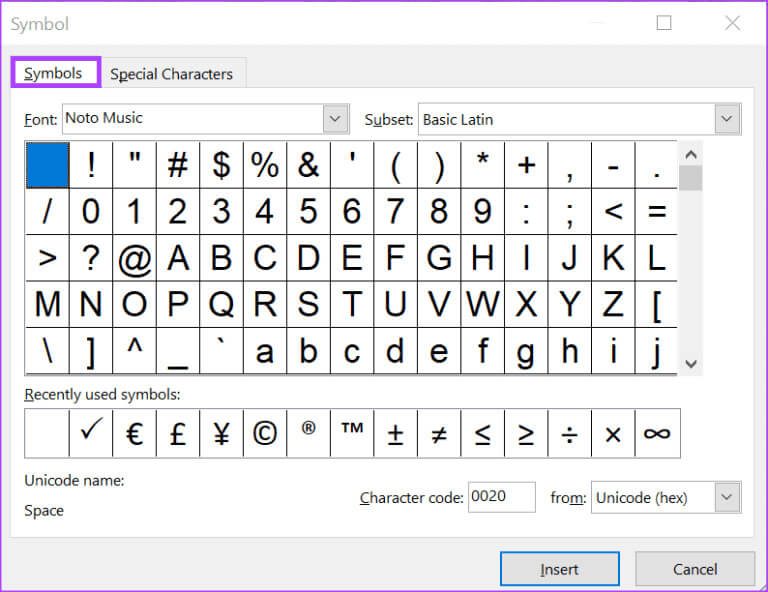
Trin 7: Klik på rullemenuen ud for linjen, og vælg (almindelig tekst).
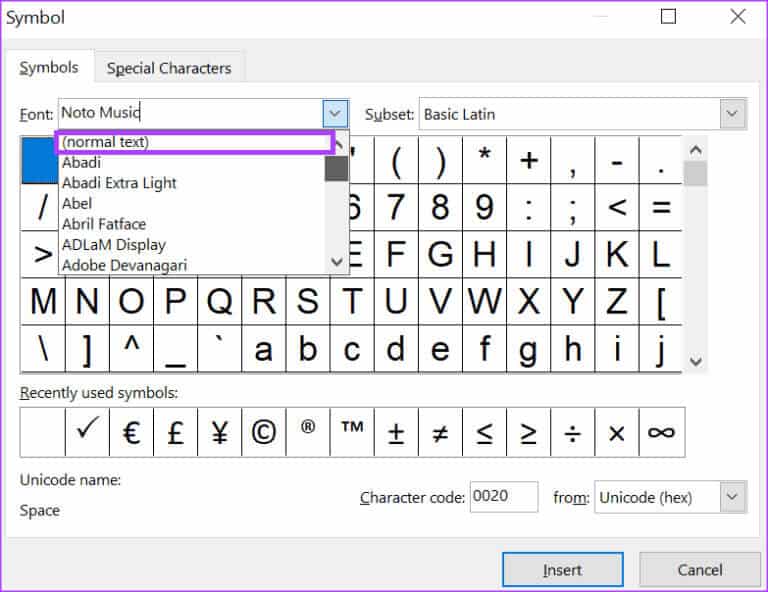
Trin 8: Rul gennem de viste ikoner, og vælg Favoritkode Du skal pege.
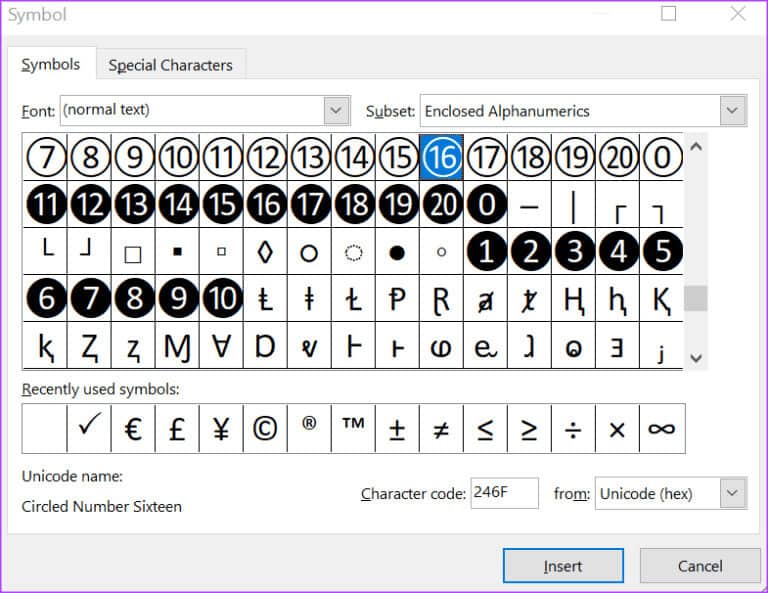
Trin 9: Klik på Indskud Sådan tilføjer du et punkt i dit regneark. Punktet vises i den valgte celle.
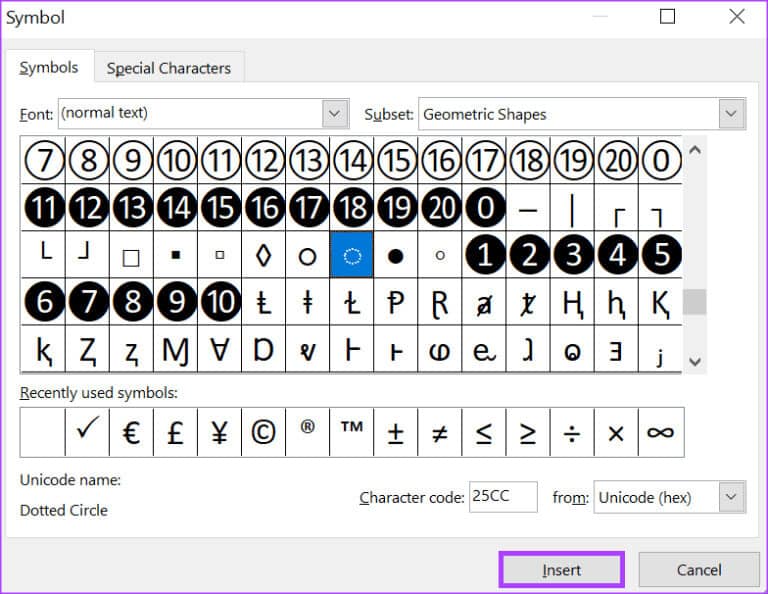
Ret formler, der ikke virker i Microsoft Excel
hvis CHAR-formatet virkede ikke Når du indsætter punkttegn i Microsoft Excel, skal du prøve at kontrollere, at du har fulgt ovenstående trin nøjagtigt. Hvis det stadig ikke virker, kan du prøve at kontrollere, om formlen er formateret som tekst, og om der er cirkulære referencer i Excel-arket.